4月2024更新:使用我们的优化工具停止收到错误消息并减慢您的系统速度。 立即获取 此链接
- 下载并安装 修复工具在这里。
- 让它扫描你的电脑。
- 然后该工具将 修理你的电脑.
几乎所有用户都意外删除了文件/文件夹。 或者,您离开计算机几分钟后,回来时,您发现孩子们删除了一个重要文件。

即使您不是很熟练,删除文件也是一件容易的事,但是有时可以删除错误的文件。 如果有一个您永远不想删除的文件夹,请创建一个 无法删除的文件夹 是最好的选择。
如何在Windows 10中创建不可删除的文件夹
方法1。 拒绝安全权限以使文件不可删除
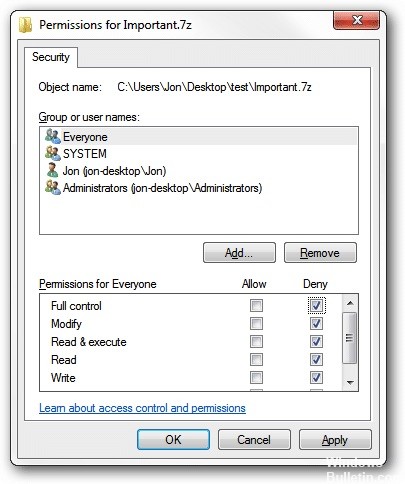
- 右键单击PC上的文件或文档,然后选择“属性”。
- 在安全性选项卡中,编辑以更改授权>选择“添加并输入所有”。
- 按确定,然后选择组以将“完全控制”特权更改为“拒绝”。
- 按是确认。
然后,您可以尝试删除该文件,并且会收到一条消息,标题为“访问拒绝的文件”。 显示此消息后,您将无法再删除文件。 如果要再次删除文件,可以更改“拒绝”权限以进行全面检查。
2024年XNUMX月更新:
您现在可以使用此工具来防止 PC 问题,例如保护您免受文件丢失和恶意软件的侵害。 此外,它是优化计算机以获得最大性能的好方法。 该程序可轻松修复 Windows 系统上可能发生的常见错误 - 当您拥有触手可及的完美解决方案时,无需进行数小时的故障排除:
- 步骤1: 下载PC修复和优化工具 (Windows 10,8,7,XP,Vista - Microsoft金牌认证)。
- 步骤2:点击“开始扫描“找到可能导致PC问题的Windows注册表问题。
- 步骤3:点击“全部修复“解决所有问题。
方法2。 使用CMD创建不可删除的文件夹

Windows保留了以下关键字来命名内部设备,并且您不能使用以下任一单词(区分大小写)来创建,删除或重命名具有其名称的文件夹:
CON,PRN,AUX,CLOCK $,NUL,COM1,COM2,COM3,COM4,COM5,COM6,COM7,COM8,COM9,LPT1,LPT2,LPT3,LPT4,LPT5,LPTXNUMTX,LPT6
幸运的是,您可以使用Windows 10命令提示符创建具有保留名称的文件夹。 跟着这些步骤:
- 以管理员身份打开命令提示符。
- 在命令提示符下,键入要在其中创建不可擦除文件夹的驱动器的名称,例如D:或E :,然后按Enter。
- 然后键入命令“ md con \”创建一个保留名称为“ con”的文件夹,然后按Enter。
- 现在打开文件资源管理器,尝试删除或重命名“ con”文件夹,您将收到错误“找不到此项目”或“无效的文件句柄”。
- 自创建者更新更新以来,Windows 10甚至不再允许您浏览“ con”文件夹中的文件。
- 要在此不可擦除文件夹内或外移动重要文件,您可能还需要通过在命令提示符下执行“ move”命令来进行移动。
方法3:通过禁用对文件夹的访问

—通过执行以下步骤来禁用简单文件共享:
—导航到下一个路径:我的电脑>>工具>>文件夹选项
—从菜单中选择显示选项卡。
—向下滚动并取消选中使用简单文件共享
—单击确定。
—右键单击“文件/文件夹”,然后转到“属性”。
—选择安全选项卡。
—从列表中删除除您之外的所有用户。
—单击“应用”,然后单击“确定”。
—启用简单的文件共享
专家提示: 如果这些方法都不起作用,此修复工具会扫描存储库并替换损坏或丢失的文件。 在问题是由于系统损坏引起的大多数情况下,它都能很好地工作。 该工具还将优化您的系统以最大限度地提高性能。 它可以通过以下方式下载 点击这里

CCNA,Web开发人员,PC疑难解答
我是计算机爱好者和实践IT专业人员。 我在计算机编程,硬件故障排除和维修方面拥有多年的经验。 我专注于Web开发和数据库设计。 我还拥有网络设计和故障排除的CCNA认证。

